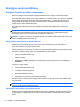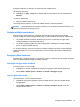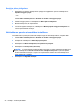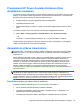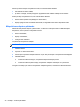HP Notebook Reference Guide
Enerģijas iestatījumus un taimautus var mainīt Windows vadības panelī.
Lai aktivizētu hibernāciju:
▲
Noklikšķiniet uz Sākt, noklikšķiniet uz bultiņas blakus pogai Izslēgt un pēc tam noklikšķiniet uz
Hibernēt.
Lai izietu no hibernācijas:
▲
Īslaicīgi nospiediet strāvas pogu.
Tiek ieslēgti strāvas indikatori, un darbs tiek parādīts ekrānā, kurā pārtraucāt darbu.
PIEZĪME. Ja esat iestatījis paroles prasīšanu pamodinot, tad, lai atjaunotu ekrānā savu darbu, jums
vispirms būs jāievada sava Windows parole.
Strāvas mērītāja izmantošana
Strāvas mērītājs atrodas paziņojumu apgabalā uzdevumjoslas labajā malā. Strāvas mērītājs
nodrošina iespēju ātri piekļūt enerģijas iestatījumiem un apskatīt atlikušo akumulatora uzlādes līmeni.
●
Lai parādītu akumulatora atlikušo uzlādes līmeni procentos un pašreizējo enerģijas plānu,
novietojiet rādītāju virs strāvas mērītāja ikonas.
●
Lai piekļūtu enerģijas opcijām vai mainītu enerģijas plānu, noklikšķiniet uz strāvas mērītāja
ikonas un atlasiet sarakstā elementu.
To, vai dators darbojas, izmantojot akumulatora vai
ārēja enerģijas avota strāvu, norāda atšķirīgas
uzlādes mērītāja ikonas. Ikona arī parāda ziņojumu zema vai kritiska akumulatora uzlādes līmeņa
gadījumā.
Enerģijas plānu lietošana
Enerģijas plāns ir sistēmas iestatījumu kolekcija, kas nosaka to, kā dators izmanto enerģiju. Enerģijas
plāni var palīdzēt saglabāt enerģiju vai uzlabot veiktspēju.
Pašreizējā enerģijas plāna skatīšana
Izmantojiet jebkuru no šīm metodēm:
●
Noklikšķiniet uz strāvas mērītāja ikonas paziņojumu apgabalā uzdevumjoslas labajā malā.
●
Atlasiet Sākt > Vadības panelis > Sistēma un drošība > Enerģijas opcijas.
Cita enerģijas plāna izvēle
Izmantojiet jebkuru no šeit minētajām metodēm:
●
Noklikšķiniet paziņojumu apgabalā uz strāvas mērītāja ikonas un pēc tam sarakstā atlasiet
enerģijas plānu.
●
Atlasiet Sākt > Vadības panelis > Sistēma un drošība > Enerģijas opcijas un pēc tam
sarakstā atlasiet vienumu.
Enerģijas opciju iestatīšana 23